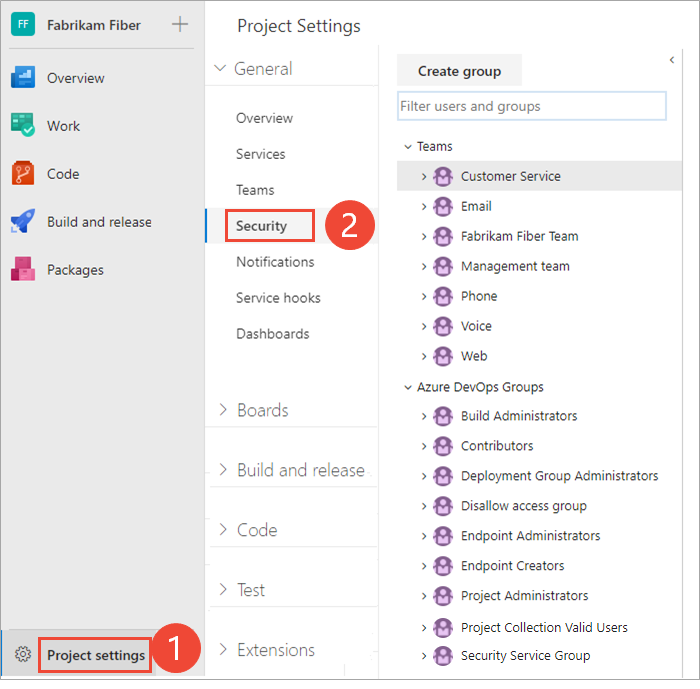Agregar usuarios o grupos de Active Directory/Microsoft Entra a un grupo de seguridad integrado
Azure DevOps Services | Azure DevOps Server 2022 | Azure DevOps Server 2019
Como se describe en Acerca de la seguridad, la autenticación y la autorización, hay dos tipos principales de grupos de seguridad integrados: nivel de proyecto y nivel de colección. En general, se agregan usuarios y grupos a un grupo de nivel de proyecto, como colaboradores y lectores. Para los usuarios que necesitan administrar funciones y características de selección, agréguelas o grupos asociados a los grupos Administradores de compilación o Administradores de proyectos.
Revise Permisos predeterminados y acceso para obtener información sobre los permisos predeterminados proporcionados a los grupos de seguridad integrados de nivel de proyecto.
Obtenga información sobre cómo realizar la siguiente tarea:
- Agregar un usuario o grupo de Microsoft Entra a un grupo de seguridad integrado
Obtenga información sobre cómo realizar la siguiente tarea:
- Adición de un usuario o grupo de Active Directory a un grupo de seguridad integrado
El método para agregar un usuario o grupo a un grupo de seguridad integrado es el mismo, independientemente del nivel que los agregue.
Nota
Si la característica Limitar la visibilidad del usuario y la colaboración a proyectos específicos está habilitada para la organización, los usuarios agregados al grupo Usuarios con ámbito de proyecto no podrán acceder a los proyectos a los que no se hayan agregado. Para obtener más información, vea Administrar su organización, Limitar la visibilidad del usuario para proyectos y mucho más.
Advertencia
Cuando la característica Limitar la visibilidad del usuario y la colaboración a proyectos específicos está habilitada para la organización, los usuarios con ámbito de proyecto no pueden buscar usuarios que se agregaron a la organización a través de la pertenencia a grupos de Microsoft Entra, en lugar de a través de una invitación de usuario explícita. Se trata de un comportamiento inesperado y se está trabajando en una resolución. Para resolver este problema de forma automática, deshabilite la característica Limitar la visibilidad del usuario y la colaboración a proyectos específicos en versión preliminar para la organización.
Agregar un usuario o grupo de Microsoft Entra a un grupo de seguridad integrado
Importante
Si va a agregar un usuario a Azure DevOps por primera vez, consulte Incorporación de usuarios para Azure DevOps. Para administrar los permisos de un grupo de Microsoft Entra en Azure DevOps, primero debe agregar el grupo Microsoft Entra a un grupo de seguridad integrado. Una vez completada esta tarea, puede administrar los permisos de grupo de Microsoft Entra en Azure DevOps.
Nota:
Para habilitar la página de vista previa de la página configuración de permisos del proyecto , consulte Habilitar características en versión preliminar.
Abra el portal web y elija el proyecto en el que desea agregar usuarios o grupos. Para elegir otro proyecto, consulte Cambiar proyecto, repositorio y equipo.
Elija Configuración del proyecto y, a continuación, Permisos.
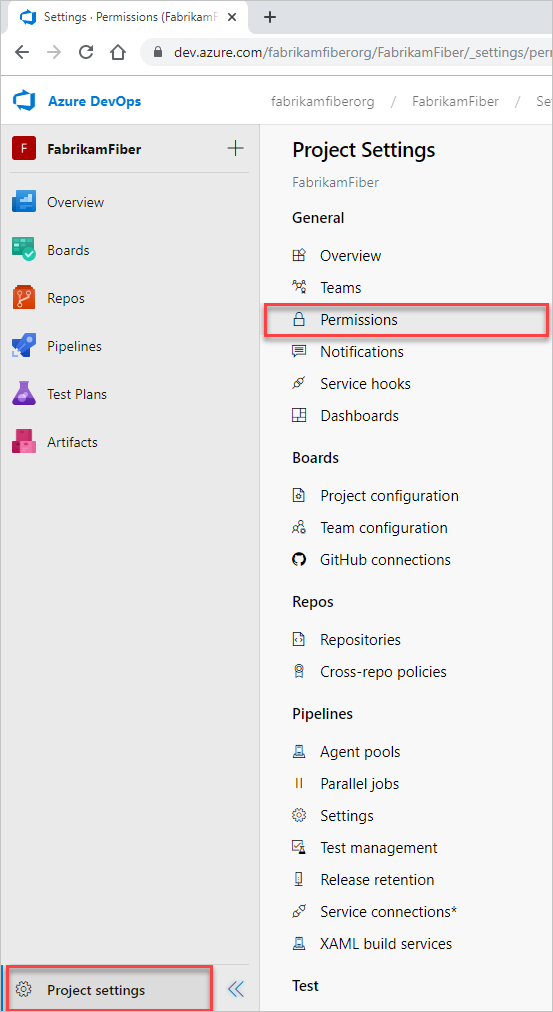
Abra Seguridad y, en la sección Grupos , elija una de las siguientes acciones:
- Para agregar usuarios que requieren acceso de solo lectura al proyecto, elija Lectores.
- Para agregar usuarios que necesiten contribuir completamente al proyecto o a los que se les ha concedido acceso a partes interesadas, elija Colaboradores.
- Para los usuarios que necesitan administrar el proyecto, elija Administradores de proyectos.
A continuación, elija la pestaña Miembros .
Aquí se elige el grupo Colaboradores .
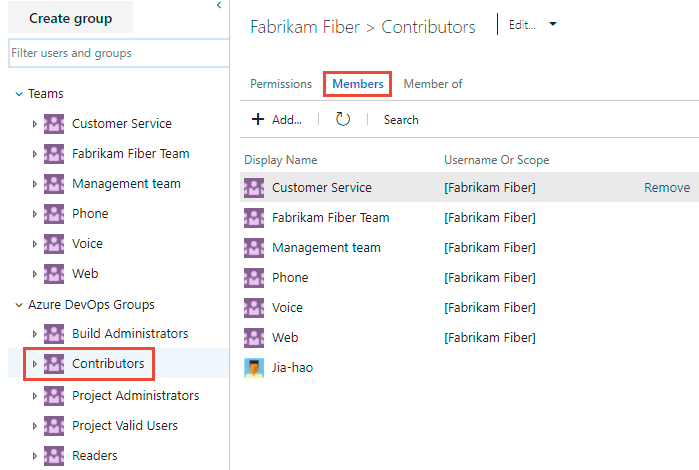
De forma predeterminada, el grupo de equipos predeterminado y todos los demás equipos que agregue al proyecto se incluyen como miembros del grupo Colaboradores. Por lo tanto, puede optar por agregar un nuevo usuario como miembro de un equipo en su lugar, y el usuario heredaría automáticamente los permisos de Colaborador.
Elija
 Agregar para agregar un usuario o un grupo de usuarios.
Agregar para agregar un usuario o un grupo de usuarios.Escriba el nombre del usuario en el cuadro de texto. Puede escribir varias identidades en el cuadro de texto, separadas por comas. El sistema busca automáticamente coincidencias. Elija las coincidencias que se ajusten a su elección.
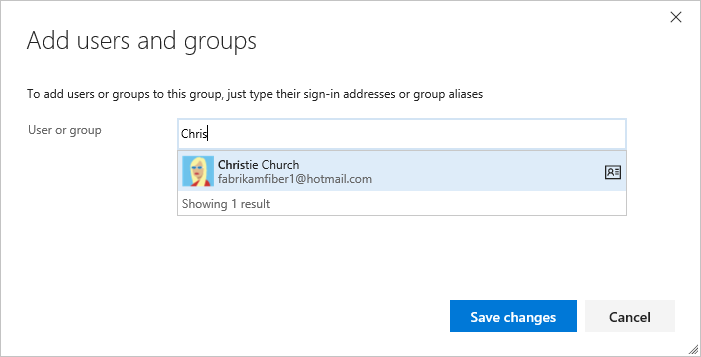
Nota
La primera vez que agregue un usuario o grupo, no podrá ir a él ni comprobar el nombre descriptivo. Una vez agregada la identidad, simplemente puede escribir el nombre descriptivo.
Adición de un usuario o grupo de Active Directory a un grupo de seguridad integrado
Abra el portal web y elija el proyecto en el que desea agregar usuarios o grupos. Para elegir otro proyecto, consulte Cambiar proyecto, repositorio y equipo.
Elija Configuración del proyecto y, a continuación, Seguridad.
Abra Seguridad y, en la sección Grupos , elija una de las siguientes acciones:
- Para agregar usuarios que requieren acceso de solo lectura al proyecto, elija Lectores.
- Para agregar usuarios que necesiten contribuir completamente al proyecto o a los que se les ha concedido acceso a partes interesadas, elija Colaboradores.
- Para los usuarios que necesitan administrar el proyecto, elija Administradores de proyectos.
A continuación, elija la pestaña Miembros .
Aquí se elige el grupo Colaboradores .
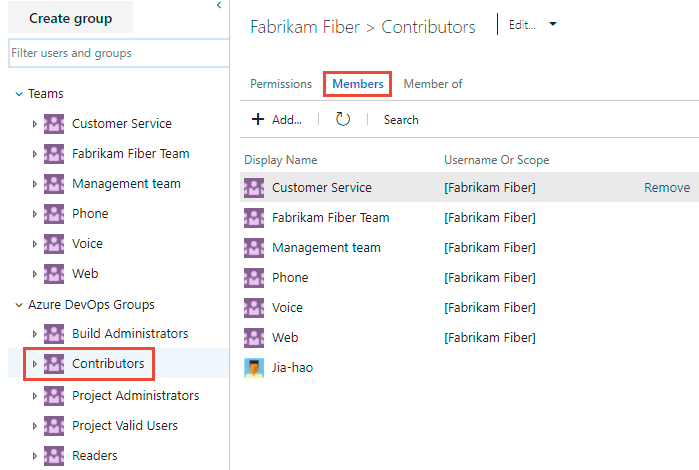
De forma predeterminada, el grupo de equipos predeterminado y todos los demás equipos que agregue al proyecto se incluyen como miembros del grupo Colaboradores. Por lo tanto, puede optar por agregar un nuevo usuario como miembro de un equipo en su lugar, y el usuario heredaría automáticamente los permisos de Colaborador.
Elija
 Agregar para agregar un usuario o un grupo de usuarios.
Agregar para agregar un usuario o un grupo de usuarios.Escriba el nombre del usuario en el cuadro de texto. Puede escribir varias identidades en el cuadro de texto, separadas por comas. El sistema busca automáticamente coincidencias. Elija las coincidencias que se ajusten a su elección.
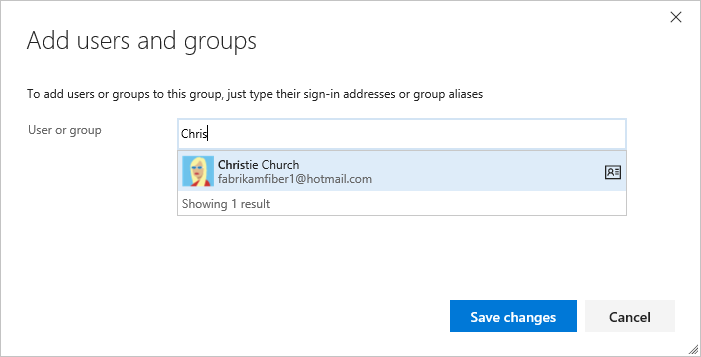
Nota
La primera vez que agregue un usuario o grupo, no podrá ir a él ni comprobar el nombre descriptivo. Una vez agregada la identidad, simplemente puede escribir el nombre descriptivo.
Pasos siguientes
Artículos relacionados
Comentarios
Próximamente: A lo largo de 2024 iremos eliminando gradualmente GitHub Issues como mecanismo de comentarios sobre el contenido y lo sustituiremos por un nuevo sistema de comentarios. Para más información, vea: https://aka.ms/ContentUserFeedback.
Enviar y ver comentarios de